1、首先,我们打开我们的电脑,然后我们打开我们电脑上面的word;

2、之后我们点击工具栏中的插入;
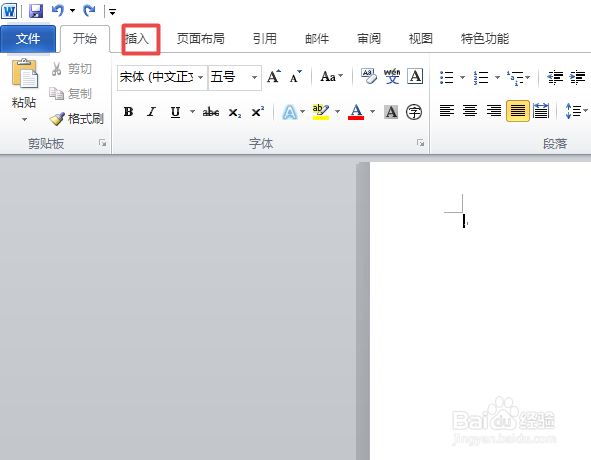
3、然后我们点击文本框下方的下拉箭头;

4、弹出的界面,我们点击奥斯汀提要栏;

5、然后我们在就文档中插入了奥斯汀提要栏了,如图所示;

6、之后我们输入标题;

7、之后我们输入内容,然后我们点击空白处;

8、最终结果如图所示,这样我们就插入了一个奥斯汀提要栏了。

1、首先,我们打开我们的电脑,然后我们打开我们电脑上面的word;

2、之后我们点击工具栏中的插入;
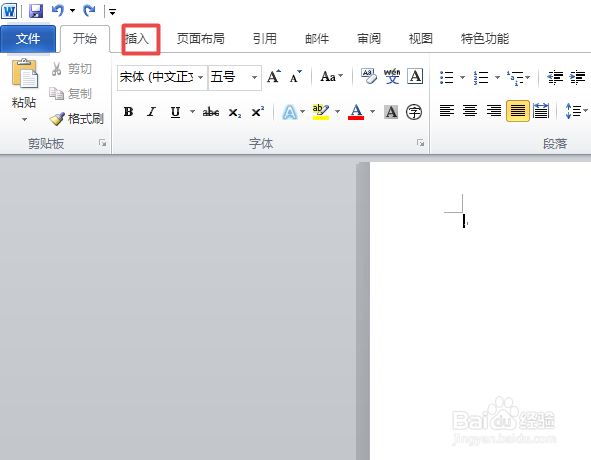
3、然后我们点击文本框下方的下拉箭头;

4、弹出的界面,我们点击奥斯汀提要栏;

5、然后我们在就文档中插入了奥斯汀提要栏了,如图所示;

6、之后我们输入标题;

7、之后我们输入内容,然后我们点击空白处;

8、最终结果如图所示,这样我们就插入了一个奥斯汀提要栏了。
